Ray tracing é a última geração de tecnologia de renderização para aproximar os gráficos em tempo real do fotorrealismo. É necessário um hardware de última geração para que funcione bem, mas se você tiver um PC para lidar com isso, não há nada como seu talento visual.
Mesmo Minecraft, conhecido por seus mundos 3D em blocos de estilo retrô, não escapou do brilho do ray tracing. Ele não está ativado por padrão, mas você terá um momento mágico se tiver o hardware certo.
O que o Ray Tracing faz no Minecraft?
Primeiro, o que geralmente é chamado de ray tracing em tempo real em jogos é uma abordagem mais avançada conhecida como path tracing. A ideia geral entre os dois é a mesma, mas a matemática usada no rastreamento de caminho proporciona uma imagem final melhor. Neste artigo, vamos nos limitar apenas ao “ray tracing”, mas vale a pena conhecer o termo “path tracing” porque ele aparece repetidamente nas discussões sobre gráficos modernos.
Para se aprofundar nessa tecnologia, confira O que é rastreamento de raio? e O que são rastreamento de caminho e rastreamento de raio?
No Minecraft, o ray tracing torna o Minecraft mais fotorrealista. A luz é simulada para agir como na vida real. As texturas dos objetos no Minecraft também foram substituídas por materiais PBR (Renderização com base física) com o modo ray tracing ativado. Em outras palavras, a madeira possui as características ópticas da madeira. O metal age como deveria e assim por diante.
O resultado é um mundo do Minecraft com reflexos, sombras e iluminação que mais parece um diorama do Minecraft do mundo real do que um videogame. É preciso ver para crer, então deleite-se com essas capturas de tela.
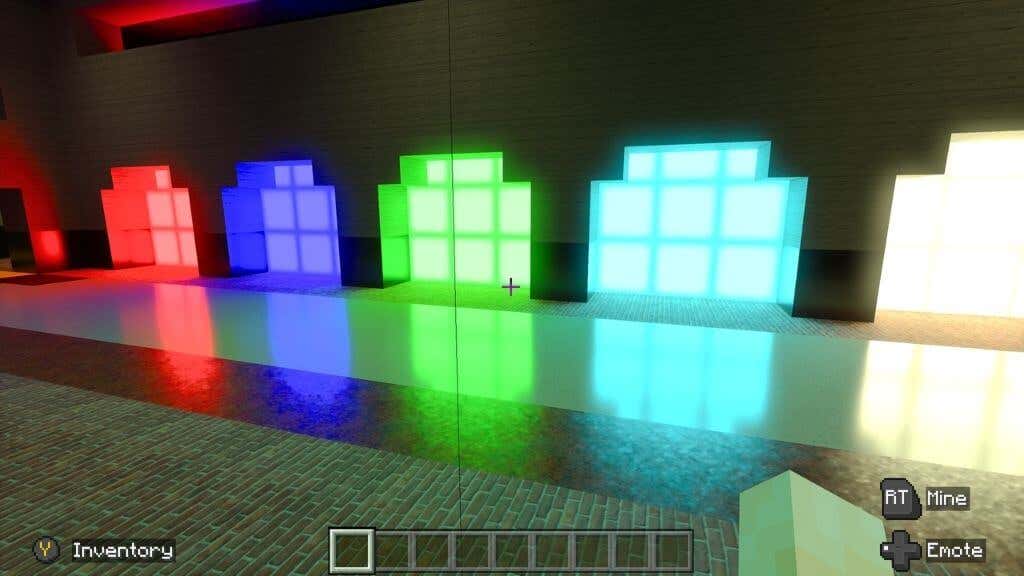
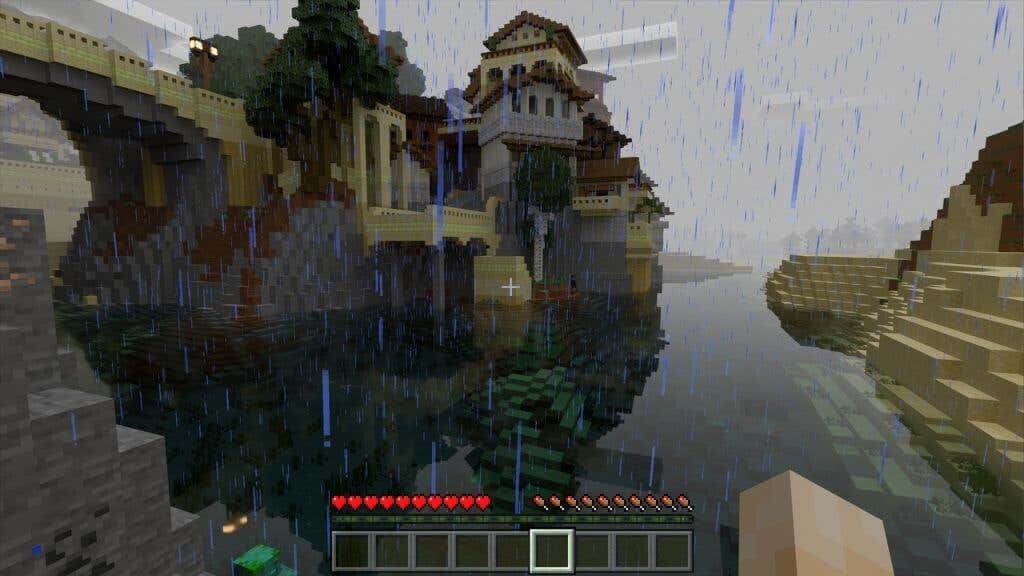
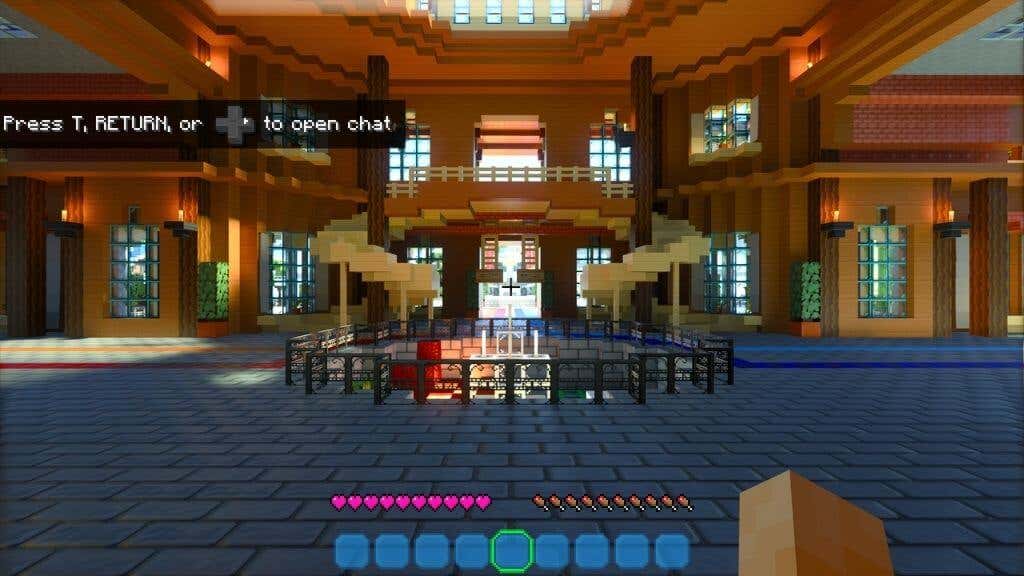
Incrível, certo? Se você deseja entrar no mundo do Minecraft com Ray Tracing, vamos começar verificando se o seu sistema atende aos requisitos mínimos.
Requisitos de Ray Tracing do Minecraft
Para usar o modo ray tracing no Minecraft, você precisa atender aos seguintes requisitos:
Apenas a Bedrock Edition do Minecraft suporta ray tracing no momento em que este artigo foi escrito. Esta versão também é conhecida como Windows 10 Edition, mas funciona tão bem no Windows 11. A versão Java do Minecraft, que ainda é imensamente popular, não oferece suporte a ray tracing..
Embora as placas da série Radeon RX 6000 suportem ray tracing acelerado por hardware, elas não possuem hardware dedicado como as placas RTX da Nvidia. Se você tiver uma GPU RX 6000 de baixo custo, poderá ter alguns problemas de desempenho com o ray tracing no Minecraft, especialmente se aumentar os detalhes.
Você também deve observar que a Edição Bedrock do Minecraft está disponível através do Xbox Game Pass para PC ou do Game Pass Ultimate. Se você for assinante pela primeira vez, geralmente poderá ganhar um dólar no primeiro mês para experimentar e ver se funciona para você. Não há necessidade de comprar a Edição Bedrock se você já comprou a Edição Java, a menos que não queira jogar através do Game Pass.
Como ativar o Ray Tracing no Minecraft
A primeira coisa a fazer é atualizar os drivers da GPU para a versão mais recente. Também é uma boa ideia atualizar o Windows se houver alguma atualização pendente. Compre o Minecraft Bedrock Edition no aplicativo Microsoft Store ou instale-o no aplicativo Xbox se você for assinante do Game Pass.
Depois de iniciar o jogo, você terá que fazer login com sua conta da Microsoft. Se você já estiver conectado pelo Windows, isso deverá acontecer automaticamente.
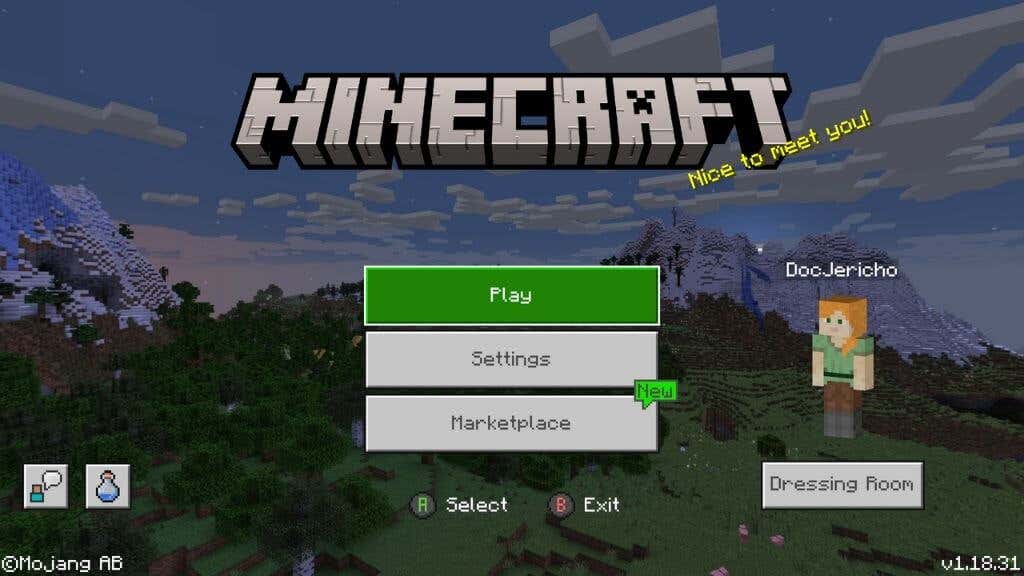
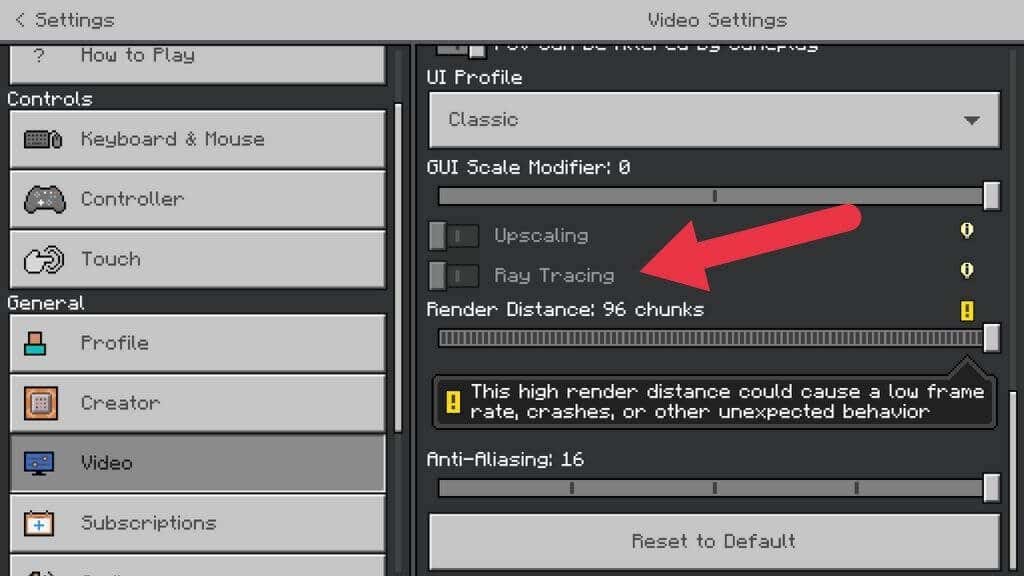
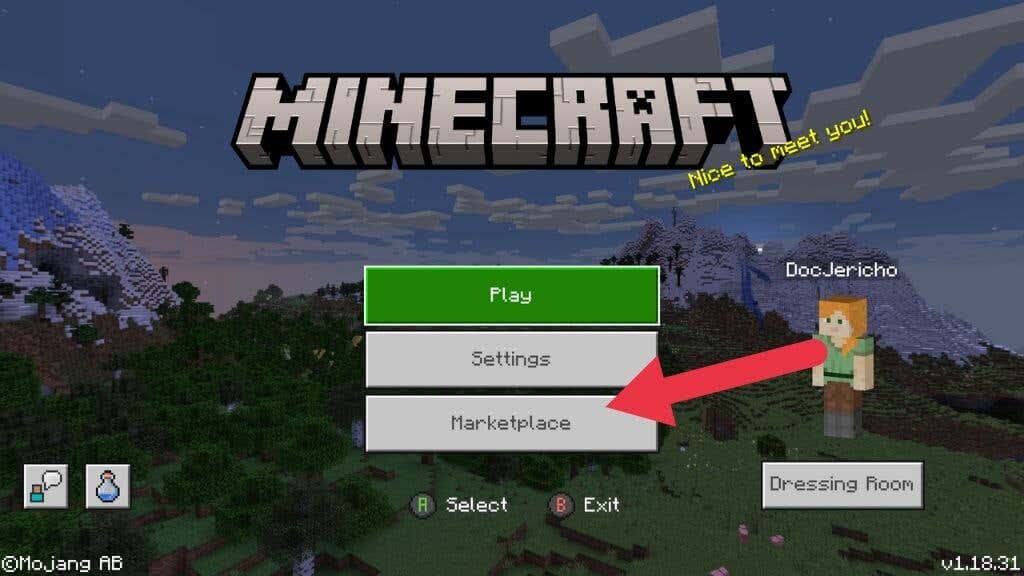
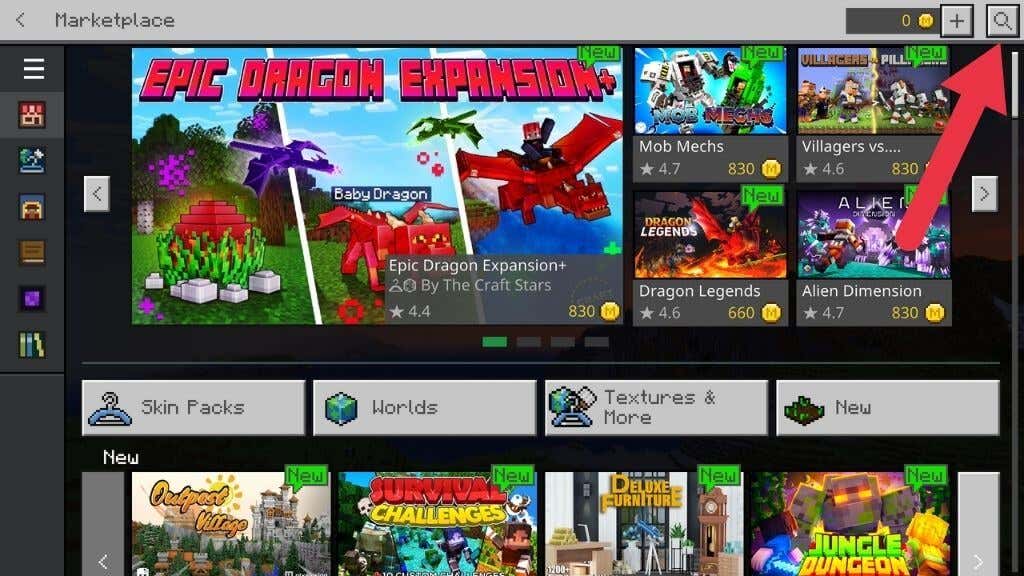
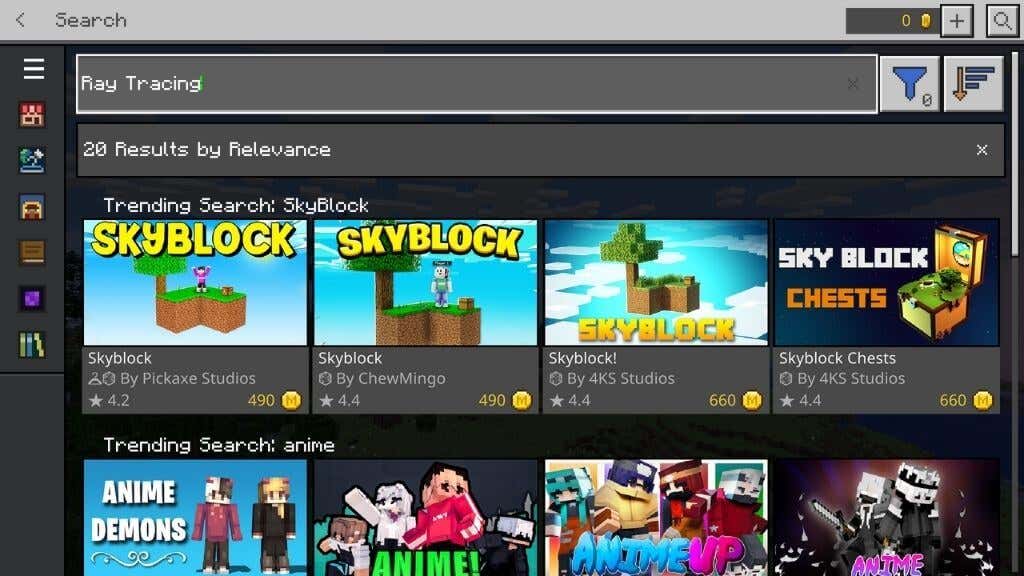
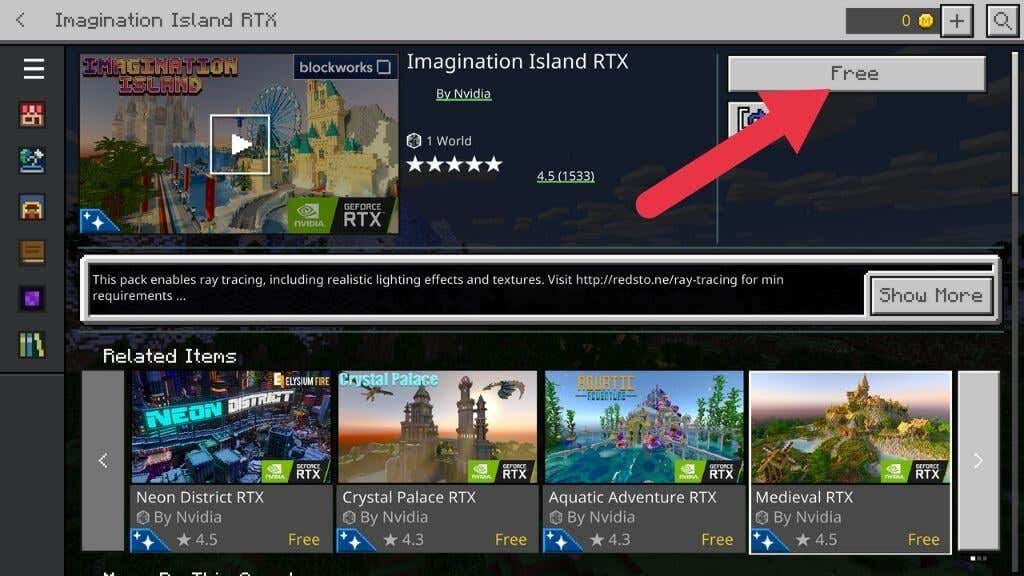
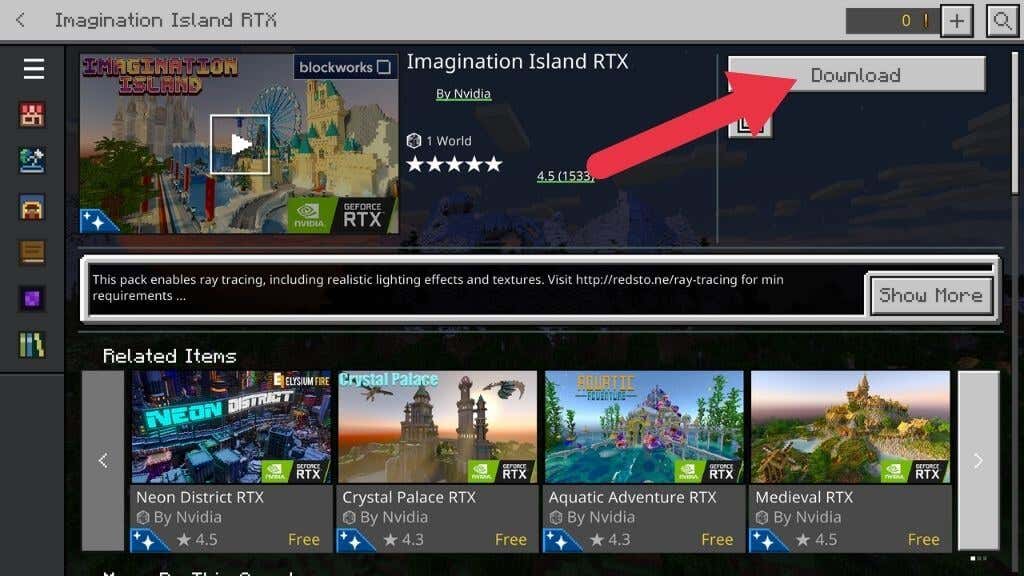
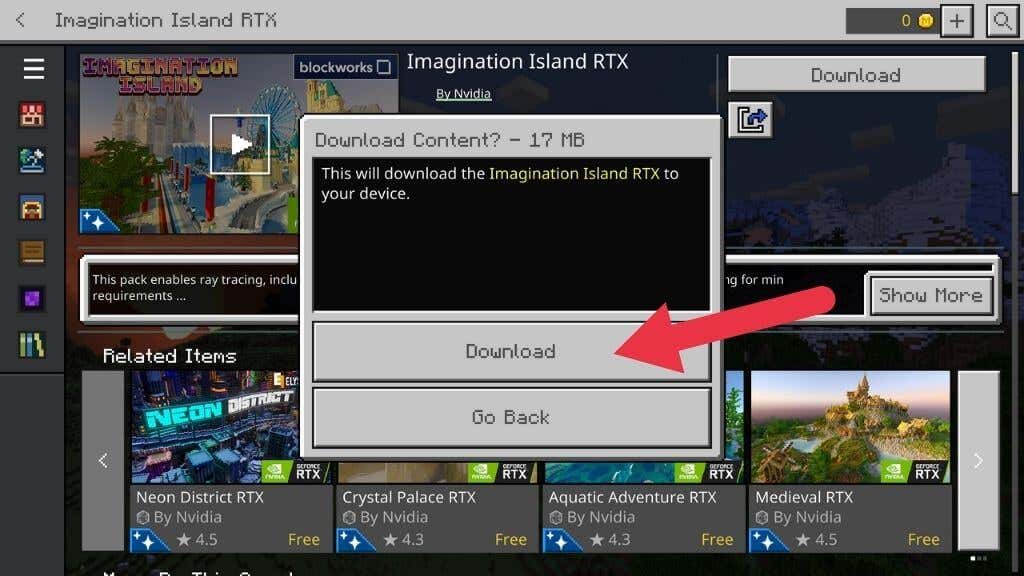
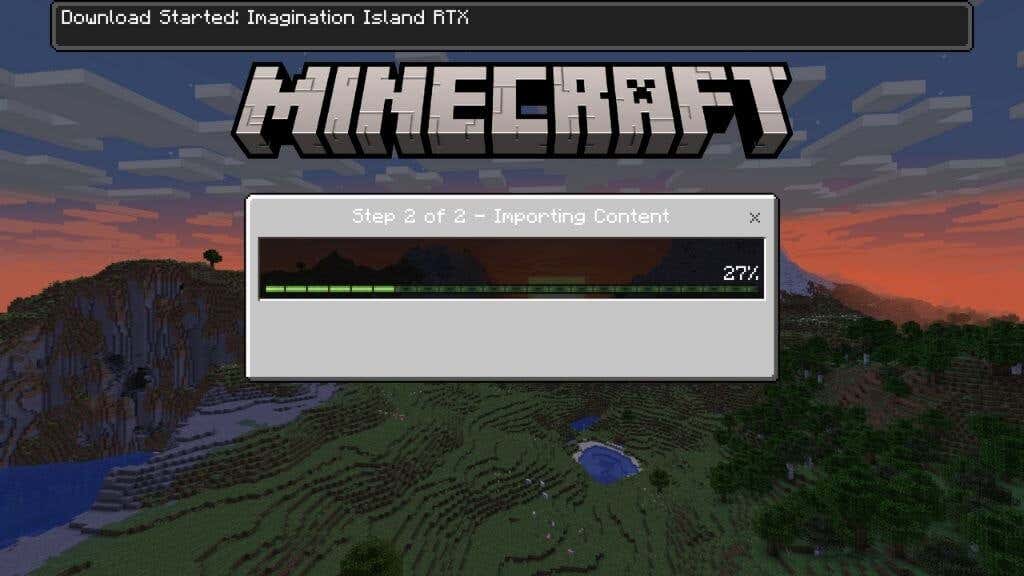
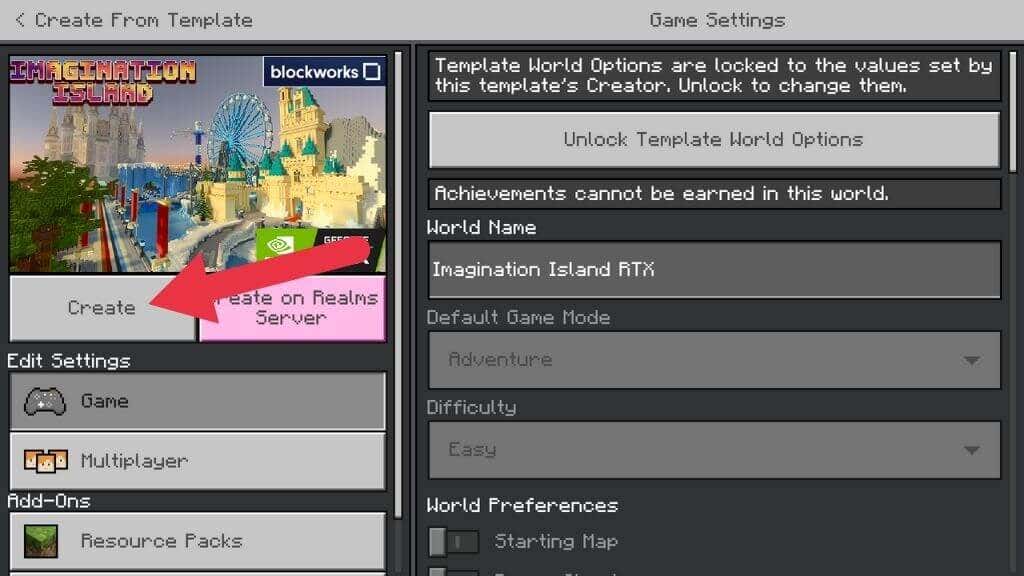
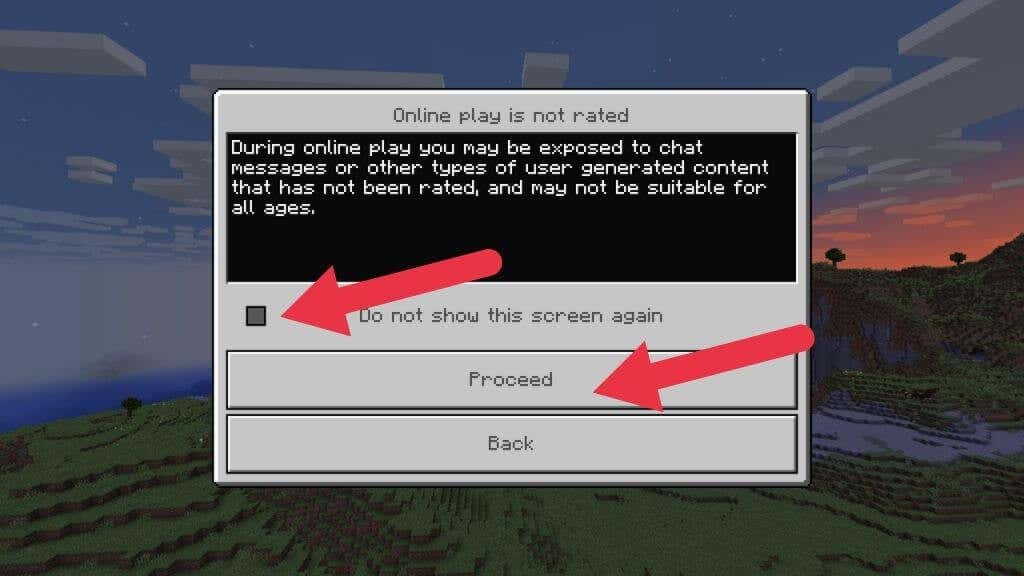
Aguarde a conclusão do processo de geração do mundo e você deverá aparecer no jogo.
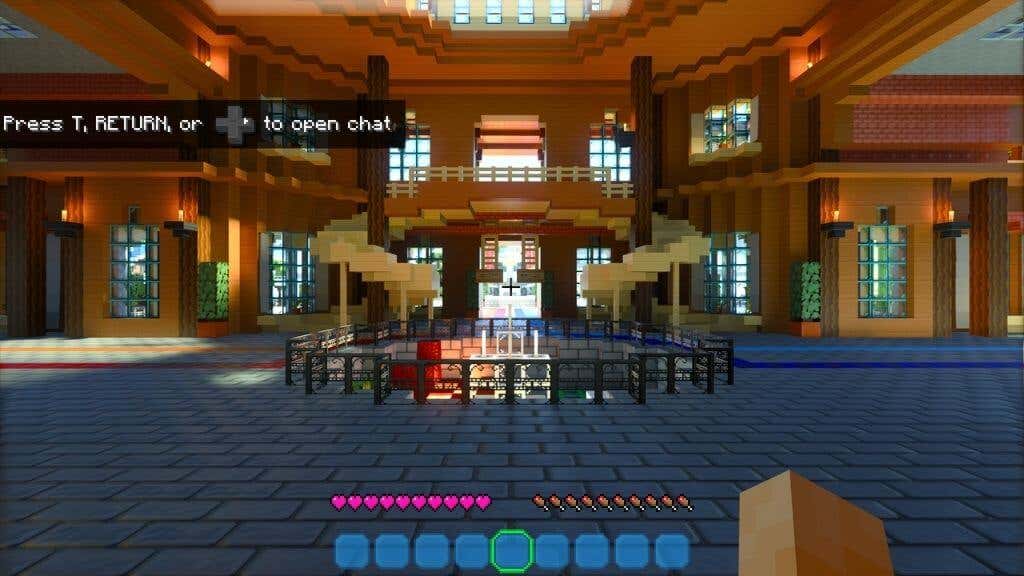
Se o jogo ainda se parecer com o Minecraft normal, volte ao menu principal. Em seguida, selecione Configurações >Vídeo e alterne o botão Ray Tracing para a posição ligado. Sua tela pode piscar brevemente enquanto o mundo do jogo é renderizado novamente.
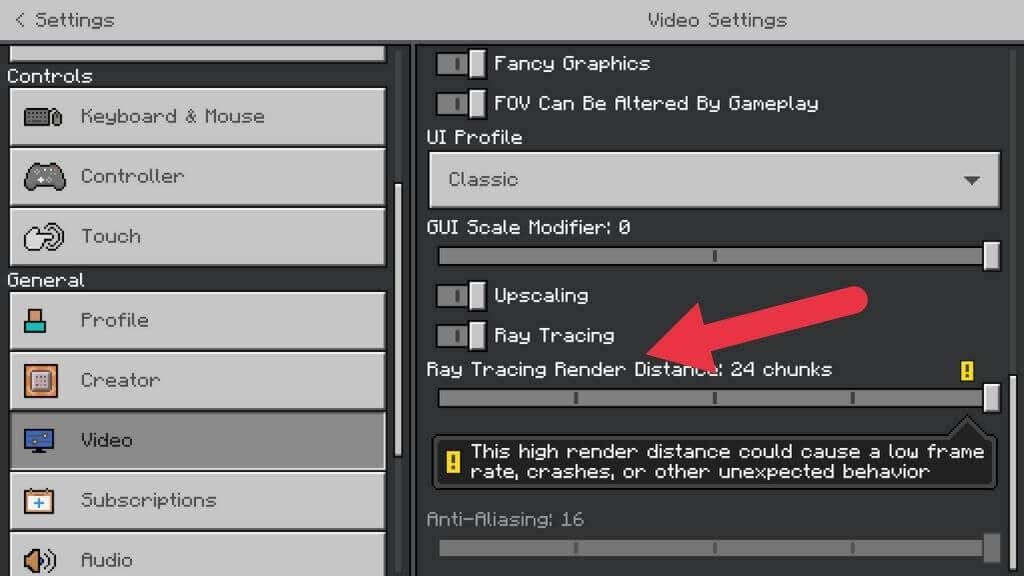
As coisas agora devem parecer dramaticamente diferentes. Bem-vindo ao mundo do Minecraft com Ray Tracing!
Se quiser retornar a um mundo com Ray Tracing, tudo o que você precisa fazer é selecionar Novo Jogo no menu principal e depois escolher um mundo RTX na lista.
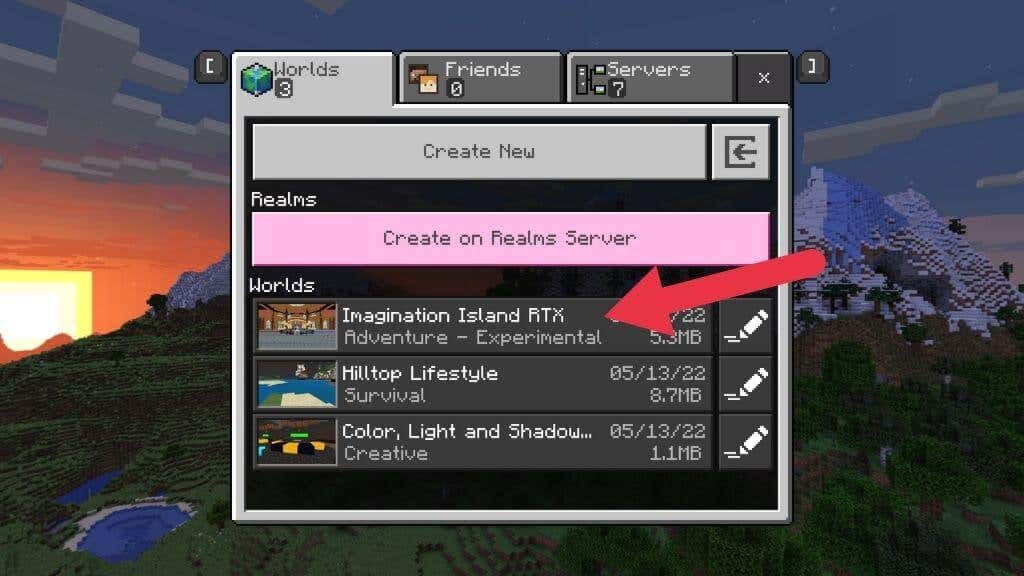
Ajuste das configurações de Ray Tracing
Ao contrário de jogos como Cyberpunk 2077, não há muito que você possa ajustar nas configurações de ray tracing no Minecraft. As únicas coisas sobre as quais você tem controle são a distância de renderização do Ray Tracing e o upscaling.
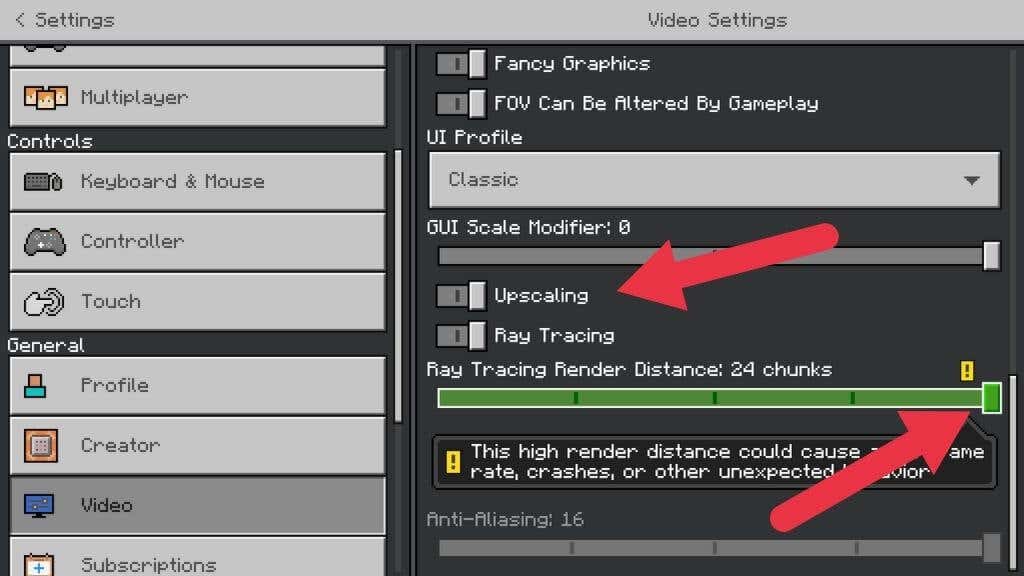
Como o nome sugere, a distância de renderização determina a que distância os raios são traçados. Além da distância de renderização definida, o traçado de raio não é aplicado. Portanto, objetos distantes podem não ser refletidos em superfícies brilhantes próximas a você. Quanto mais alta for essa configuração, mais espetaculares serão os gráficos, especialmente em áreas externas iluminadas pelo sol..
Oito “pedaços” de distância são a configuração padrão e o mínimo. Sugerimos aumentar um nível de cada vez até que o jogo não seja mais jogável ou fique instável. Não se preocupe. Você não pode quebrar nada. O pior que pode acontecer é o jogo travar e você saberá até onde pode forçar seu sistema.
Upscaling significa simplesmente que o jogo é renderizado abaixo da resolução nativa da tela e depois ampliado. Esta é uma ótima maneira de melhorar o desempenho, e o Minecraft é bem dimensionado graças à sua natureza robusta, então ative esta opção se a taxa de quadros estiver baixa.
Ray Tracing para Minecraft no Xbox Series X

Embora a Microsoft tenha demonstrou uma versão ray tracing do Minecraft em execução no Xbox Series X, no momento em que escrevemos isto, não há indicação de que isso se tornará um recurso oficial. Se você quiser Minecraft com Ray Tracing, o único lugar é um PC usando a Bedrock Edition.
Não há GPU com Ray Tracing? Experimente shaders alternativos e OptiFine
Nem todo mundo está em condições de comprar a GPU mais recente, ou talvez você prefira a edição Java do Minecraft, que não possui microtransações e bloqueios do Windows 10 e 11.
Embora você não consiga obter o verdadeiro ray tracing, existem muitos pacotes de shaders alternativos que você pode baixar para mudar drasticamente a aparência do jogo.
“Shaders” referem-se a pixel shaders, que são programas gráficos especiais que ajudam a determinar o valor exato de cor e brilho que cada pixel do jogo deve ter. Existem shaders para fazer as coisas parecerem molhadas e shaders para fazer as coisas parecerem iluminadas ou sombreadas. Existem shaders para qualquer coisa que você queira alcançar na tela do computador.
Embora os gráficos tradicionais baseados em shader não pareçam tão bons quanto o ray tracing, você pode chegar bem perto disso! Existem muitas opções e este não é um guia para shaders alternativos no Minecraft. No entanto, um excelente lugar para começar é com shaders alternativos e Optifine. O YouTuber Daniel Plays tem um excelente tutorial que orienta os jogadores nesse processo moderadamente técnico.
.